Πώς να αλλάξετε αυτόματα τα εισερχόμενα "Σημαντικά" μηνύματα ηλεκτρονικού ταχυδρομείου σε κανονικά μηνύματα ηλεκτρονικού ταχυδρομείου κατά τη χρήση του Microsoft Outlook 2010
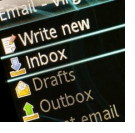
Έχετε λάβει ποτέ email από κάποιον που έχει επισημανθεί ως "ΣΠΟΥΔΑΙΟΣ!Μόνο για να ανακαλύψω ότι είναι μερικάτέλος-του-του-κόσμου φάρσα αλυσίδα-email που κυκλοφορεί; Είχα το δίκαιο μερίδιό μου και είχα επίσης αρκετό. Η σημαία σημασίας για μηνύματα ηλεκτρονικού ταχυδρομείου στο Outlook και αλλού έχει γίνει κατάχρηση πέρα από τη συγχώρεση και είναι καιρός να κάνετε όλα τα μηνύματα ηλεκτρονικού ταχυδρομείου να αντιμετωπίζονται ισότιμα. Σε αυτό το σεμινάριο groovy, θα κάνουμε το Outlook να αγνοήσει εάν ένα μήνυμα ηλεκτρονικού ταχυδρομείου επισημαίνεται ως "Σημαντικό" ή όχι και να αντιμετωπίζουμε τα ίδια όλα τα μηνύματα.
Βήμα 1
Στο Outlook, στο Αρχείο ταινία Κάντε κλικ ο Πληροφορίες> Διαχείριση κανόνων και ειδοποιήσεων κουμπί.
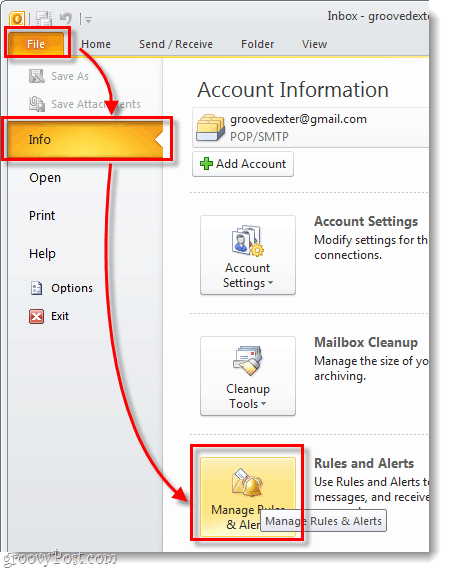
Βήμα 2
Θα εμφανιστεί ένα αναδυόμενο παράθυρο με τίτλο Κανόνες και Ειδοποιήσεις. Κάντε κλικ Νκανόνας ew… στην επάνω αριστερή γωνία αυτού του παραθύρου.
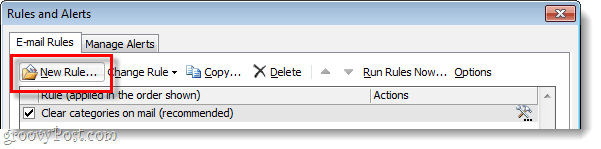
Βήμα 3
Τώρα θα βρίσκεστε στον Οδηγό δημιουργίας κανόνων. Θέλουμε να ξεκινήσουμε από το μηδέν, έτσι Επιλέγω Εφαρμογή κανόνα στα μηνύματα που λαμβάνω και μετά Κάντε κλικ Επόμενο.
Στην επόμενη σελίδα Ελεγχος το πλαίσιο με τίτλο επισημαίνεται ως σημασια, Στη συνέχεια, παρακάτω στην περιοχή Βήμα 2 αλλάξτε τη σημασία σε μεγάλη σημασία. Μόλις το κάνετε αυτό, Κάντε κλικ Επόμενο.
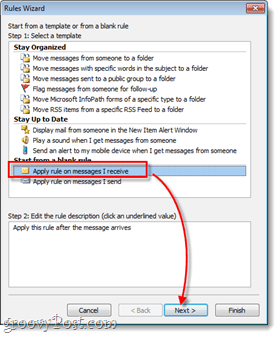
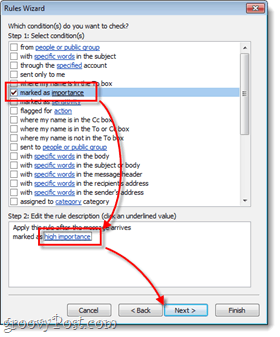
Βήμα 4
Το επόμενο παράθυρο είναι παρόμοιο με το προηγούμενο. Ελεγχος το κουτί με την ετικέτα σημειώστε το ως σημασια και μετά αλλάξτε το επίπεδο σπουδαιότητας παρακάτω. Ωστόσο, αυτή τη φορά στο πλαίσιο Βήμα 2 ορίστηκε σε φυσιολογική σημασία.
Μόλις τελειώσει Κάντε κλικ Επόμενο. Θα σας προσφερθούν ορισμένες εξαιρέσεις σε αυτόκανόνας, ο οποίος θα μπορούσε να είναι βολικός εάν θέλετε να διατηρήσετε τα μηνύματα ηλεκτρονικού ταχυδρομείου από το αφεντικό σας επισημασμένα ως σημαντικά ή κάτι τέτοιο. Δεν χρειάζεται να ορίσετε εξαιρέσεις, έτσι και στις δύο περιπτώσεις Κάντε κλικ Επόμενο και τελειώσατε.
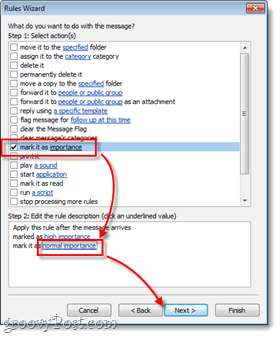
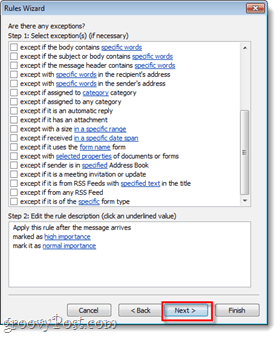
Βήμα 5
Τώρα το μόνο που μένει να κάνουμε είναι να ονομάσετε τον κανόνα καιτρέξτο. Μπορείτε να ονομάσετε τον κανόνα ό, τι θέλετε, αλλά να το διατηρήσετε κάτι σχετικό, ώστε να ξέρετε τι είναι αργότερα (και μπορεί επίσης να σώσει τον άντρα σας τεχνικής υποστήριξης εντός του χρόνου). Μόλις το ονομάσετε, Ελεγχος όλα των διαθέσιμων κουτιών και στη συνέχεια Κάντε κλικ Φινίρισμα.
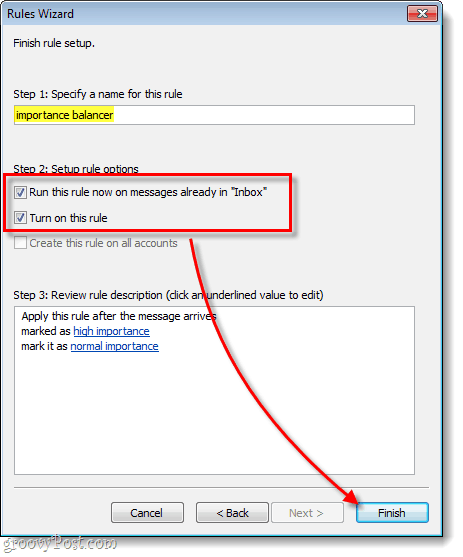
Εγινε!
Τώρα έχετε ρυθμίσει έναν νέο κανόνα στο Outlookπου θα λαμβάνουν μηνύματα ηλεκτρονικού ταχυδρομείου που έχουν επισημανθεί ως "σημαντικά" από άλλα άτομα και θα τα μετατρέπουν σε απλά κανονικά μηνύματα. Εάν κάποια στιγμή θέλετε να επιστρέψετε στο φυσιολογικό, απλώς στους κανόνες και τις ειδοποιήσεις (όπως φαίνεται στο Βήμα 1) και αποεπιλέξτε ή διαγράψτε αυτόν τον κανόνα.
</ p></ p></ p></ p>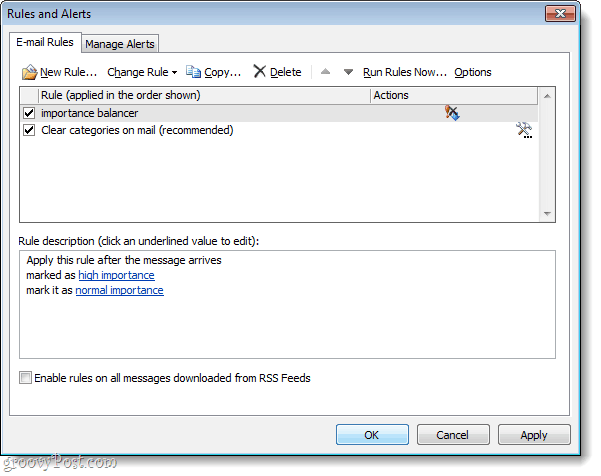

![Χρησιμοποιήστε το Outlook 2010 και το Microsoft RMS σε Secure Emails [How-To]](/images/microsoft/use-outlook-2010-and-microsoft-rms-to-secure-emails-how-to.png)








Αφήστε ένα σχόλιο